A medida que aumentan los usuarios de dispositivos móviles en todo el mundo, los teléfonos móviles como el iPhone se vuelven parte de la vida diaria de las personas. Anteriormente, lo usamos para hacer llamadas, mientras que hoy en día lo usamos para escuchar música, grabar/ver/editar videos, jugar, etc. Para la edición de video, en lugar de editar directamente en la PC, cada vez más usuarios buscan mejores formas de editar directamente en el iPhone. Aquí me gustaría brindarle al menos 3 opciones para editar videos en iPhone.
- Parte 1:fácil:edite videos en iPhone con la aplicación Fotos
- Parte 2:Avanzado:edite videos en iPhone con aplicaciones gratuitas de edición de video (móvil)
- Parte 3:Pro:edite videos de iPhone con programas de edición de video (PC)
1. Fácil:edite videos en iPhone con la aplicación Fotos
Comercialmente, recomendaré algunas aplicaciones de edición de video de terceros (de pago) directamente al usuario cuando esté buscando herramientas de edición de video potentes pero fáciles de usar. En realidad, si solo necesita alguna función de edición básica como recortar, puede completarla directamente con la aplicación Fotos integrada en el iPhone 6.
- una. Grabe un video con la aplicación Cámara (cambie de FOTO a VIDEO).
- b. Haga clic en el botón de grabación rojo, comience a grabar el video, luego el botón (redondo) se apretará a un botón rojo más pequeño (cuadrado) de la siguiente manera, haga clic en el botón rojo (cuadrado) nuevamente después de completar el disparo.
- C. Abra la aplicación Fotos, elija el video tomado.
- D. Automáticamente, se muestra una barra deslizante/barra de historia arriba, luego toque el ancla izquierda o derecha para seleccionar la parte que desea recortar arrastrando el ancla amarilla.
- mi. Haga clic en el botón de recorte, que se muestra en la esquina superior derecha, luego tiene 3 opciones:Recortar original, Guardar como nuevo clip y Cancelar. Por lo general, elegiré Guardar como nuevo clip.
- F. Vuelva a abrir el nuevo clip y haga clic en el botón Compartir, que se encuentra en la esquina inferior izquierda. Elija los canales como Mensaje, Correo, iCloud, YouTube, Facebook, etc. que desee compartir.
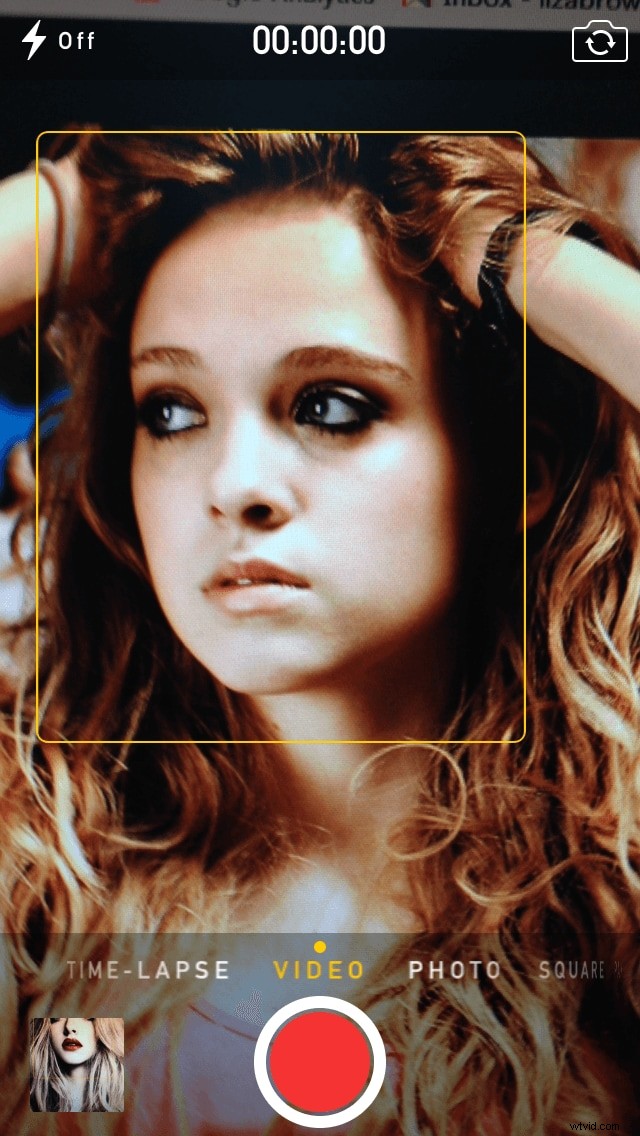
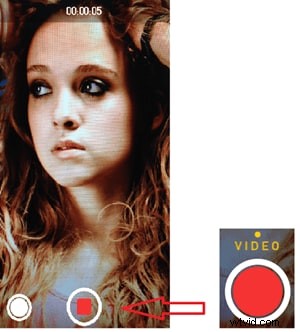
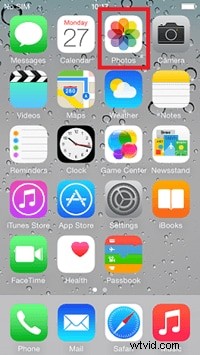

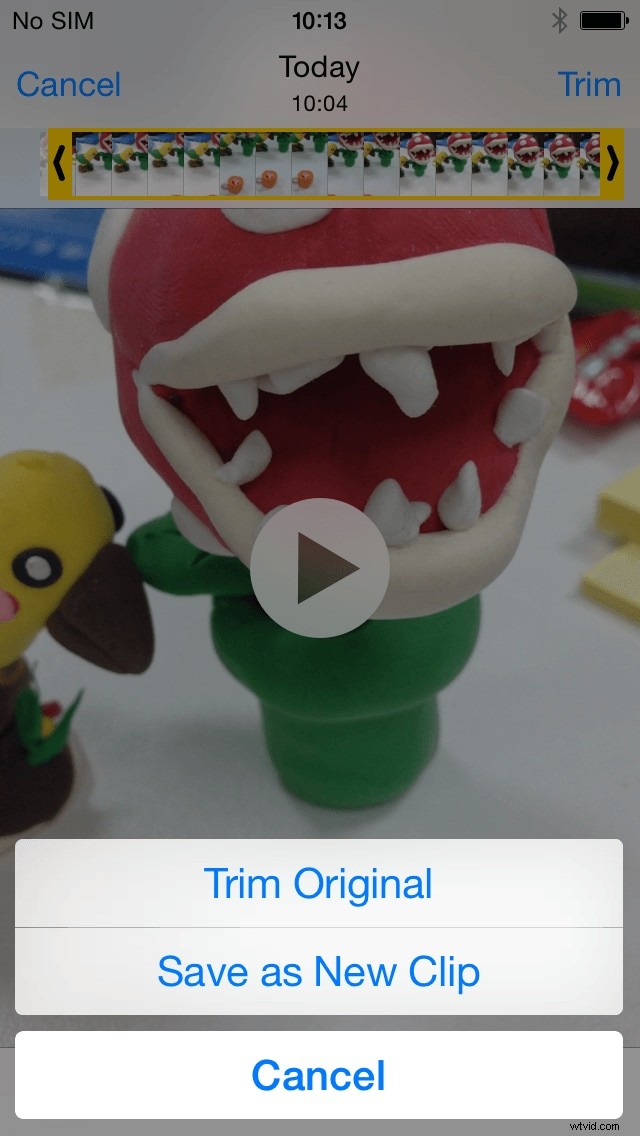
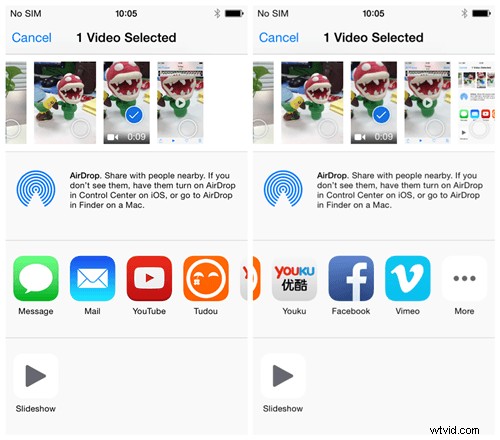
Esa es la única función de edición, pero también la herramienta de edición más utilizada por los amantes de los videos. Si desea algunas herramientas avanzadas como cortar, recortar, rotar, insertar títulos/texto/intro/outro/música/voz en off y más, es posible que necesite algunas formas avanzadas y profesionales.
2. Avanzado:edite videos en iPhone con aplicaciones gratuitas de edición de video (móvil)
Compuesto con potentes herramientas de edición, muchas aplicaciones de edición de video se pueden usar para crear videos/películas sorprendentes. Se pueden clasificar según varios criterios. Aquí solo comparto algunas aplicaciones gratuitas de edición de video en iPhone.
1.FilmoraGo
FilmoraGo está disponible para las plataformas iOS y Android. Le permite recortar y dividir fácilmente sus videoclips, ajustar la relación de aspecto a 16:9 o 1:1, cambiar la velocidad de los clips a cámara lenta o hacia adelante, o reproducir el videoclip en reversa. También puede agregar voz en off u otra pista de audio y configurar el audio a un nivel diferente con el mezclador de audio.
2. Mopico
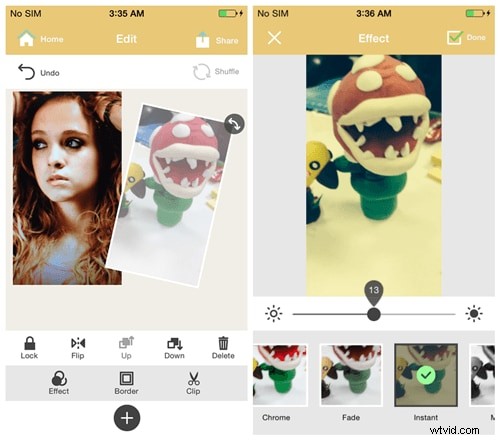
Es la única aplicación que permite a los usuarios crear "collage de movimiento" con fotos y videos. Esa es la razón por la que hay múltiples plantillas y fondos para que pegues fotos y videos. Puede importar archivos multimedia a través de 3 canales diferentes:aplicación de fotos, grabado con cámara o en línea (solo para fotos). Puede acercar/alejar/girar haciendo clic y arrastrando el botón de rotación en la esquina superior derecha del video. Otras herramientas de edición como voltear video, agregar algunos filtros de video instantáneos en la sección Efecto o bordes y recortar videos. Contiene algunas herramientas de administración como Bloquear, Arriba y Abajo para organizar archivos multimedia cuando se quedan en segundo plano. Todos los videos editados se pueden compartir en Facebook, Twitter, Tumblr, Google+, Instagram y más.
3. CORTE LINDO
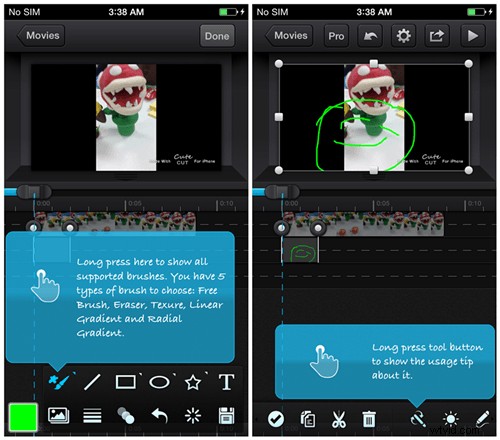
Cute CUT es mucho más como un editor de video profesional en iPhone/iPad. Las pautas están disponibles y son amigables para los nuevos usuarios. Todos los pasos de edición están diseñados con precisión. Encontrará el video de demostración con todos los elementos de edición en la línea de tiempo en la pantalla de inicio. Después de ingresar el nombre y configurar la resolución, la orientación, el color de fondo, aquí vamos a la zona de edición con la ventana de vista previa y la línea de tiempo a continuación. Haga clic en el botón más, puede agregar tipos de medios como video, foto, texto, música, voz y dibujo propio.
Video y fotos: 3 canales para importar, Álbumes desde la aplicación Fotos, Uso compartido de archivos desde otras aplicaciones y Grabación de la cámara. Hay algunos cuadros de video ocultos en la Biblioteca, que también se pueden importar como fotos.
Texto: escriba el texto que desee y arrastre el cuadrado para reposicionarlo, haga doble clic para encontrar más configuraciones como Mantener relación de aspecto, Restaurar el valor predeterminado y Editar texto.
Música: La música integrada es excelente, pero el recurso es limitado:solo 4 canciones musicales con 22 efectos de sonido. Si tiene algunos archivos de música en el iPod u otras aplicaciones, puede importarlos directamente.
Voz:Salga de Cute CUT, vaya a la aplicación Configuración> Privacidad> Micrófono, luego vuelva a abrir esta aplicación. Puede comenzar a grabar voz.Dibujo propio: esta es la función más especial de esta aplicación. Puedes dibujar cualquier cosa con diferentes formas que te gusten como parte de este video con diferentes pinceles.
Todas las herramientas de edición para esos archivos multimedia se enumeran en la parte inferior, como copiar, dividir, hacer transición, rotar, voltear, capturar y otras configuraciones como volumen, transparencia, velocidad.
Debido a que se posiciona como editor de video profesional, la parte social es limitada. Contiene 4 formas de guardar/compartir el video editado:correo electrónico, álbum, Facebook y YouTube.
4.Superpoder
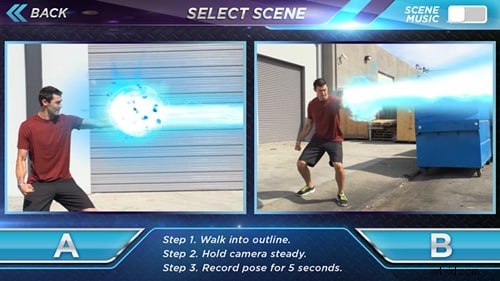
Si eres fanático de Marvel, ¡te encantará esta herramienta de edición de video! Los efectos de sonido explosivos y los efectos visuales inspirados en los cómics pueden llevarte a un mundo de superpoderes. La versión gratuita solo proporciona 2 ángeles diferentes para que dispares con cierta dirección. No es lo mismo que las herramientas de edición de video anteriores, pero solo lo prefieren aquellos que necesitan efectos de superpoderes como disparar bolas de fuego de sus manos, láseres de sus ojos o controlar los elementos, teletransportarse y más.
5. Lente fantasma
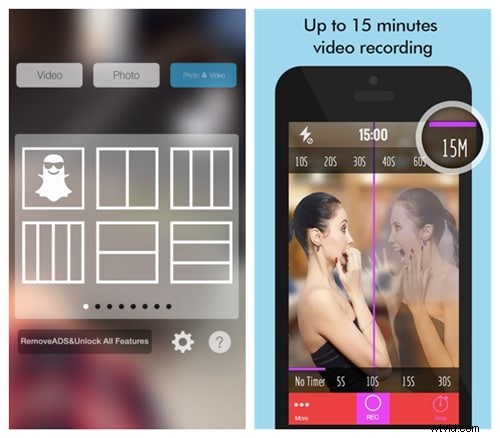
Aquellos que aman los superpoderes elegirán el editor de video Super Power, mientras que aquellos que aman las cosas milagrosas o fantásticas pueden elegir Ghost Lens. La función básica de edición de video utilizada en esta aplicación es multipantalla y aparición/desaparición gradual. En primer lugar, elige la multipantalla que quieres mostrar. Por ejemplo, si quiero tomar un video fantasma sobre un fantasma sentado a mi lado, puedo elegir un marco de 2 pantallas. Luego, necesito filmar 2 escenas diferentes por separado en diferentes posiciones y luego agregar los efectos de aparición/desaparición gradual con diferentes segundos. Se acerca Halloween y puedes agregar algunas canciones de miedo de Halloween. Pero parece que toda la música solo se puede importar desde la biblioteca de iTunes. Además, puede mover las barras divididas donde desee y agregar filtros de video antes de guardar/compartir. Lo que me impresiona profundamente es la pauta en diferentes funciones, lo que lo hace más fácil para los novatos.
6. Viva Vídeo
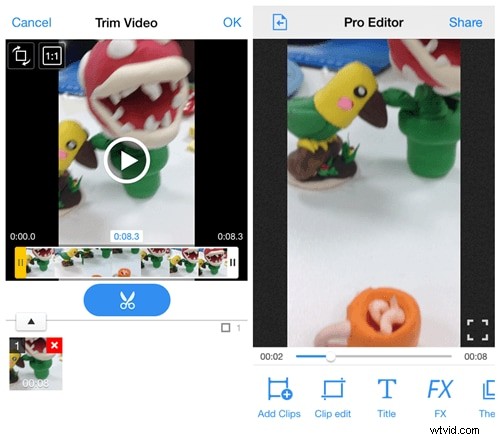
Amo mucho a VivaVideo por varias razones. Empecemos por importar videos. Puede importar videos locales en su teléfono móvil directamente haciendo clic en Edición rápida o Edición profesional. Si desea grabar un video con la cámara, puede hacer clic en Capturar. No hay muchas funciones cuando se usa Edición rápida, a la que le gusta mucho la aplicación Fotos, solo proporciona la función de recorte. Mientras que si desea capturar un video para editarlo directamente o capturar un video después de abrir Pro Edit, tengo más funciones para compartir con usted.
Capturar – Hay 3 modos diferentes para grabar videos. Basic es para disparos normales, FX para disparos especiales con pegatinas y Funny es para disparos especiales con diferentes efectos, como mandíbula pequeña con cabeza enorme. Puede encontrar algunos filtros de video instantáneos en el modo básico.
Edición profesional – después de capturar un clip, puede activar esta función Pro Edit. Puede fusionar, dividir, copiar panorámica y alejar y acelerar/reducir clips de vídeo. Además, se proporcionan numerosos títulos, efectos especiales, temas, filtros, canciones musicales, transiciones y doblajes.
Más aplicaciones gratuitas de edición de video están esperando ser revisadas.
Consulte más editores de video para iPhone con funciones principales aquí.
- iMovie (solo gratis en iOS8)
- Insta2
- Vídeo perfecto
- Magisto
- Reproducir
3. Pro:edite videos de iPhone con programas de edición de video (PC)
Sin embargo, si desea editar los videos de su iPhone en películas similares a películas, puede mover el panel al escritorio. Algunos efectos especiales como Greenscreen, Scene Detection, Faceoff, Close-up solo pueden estar disponibles en el programa de edición de video para PC. Considere Wondershare Filmora (originalmente Wondershare Video Editor), que puede satisfacer casi todas sus necesidades y deseos. Descargue la versión de prueba gratuita a continuación.
